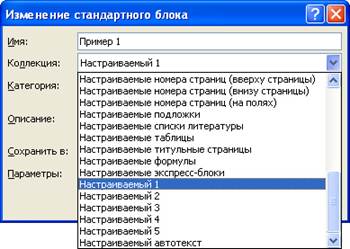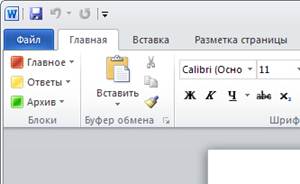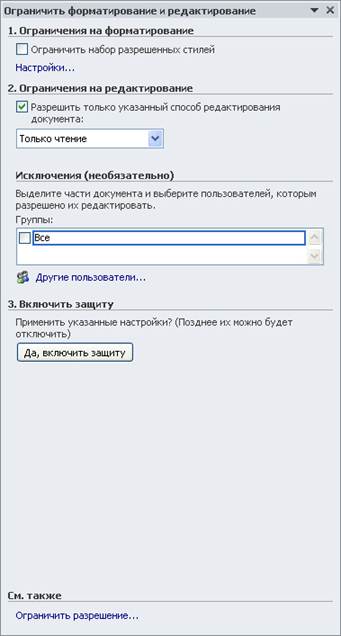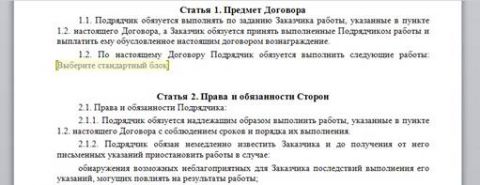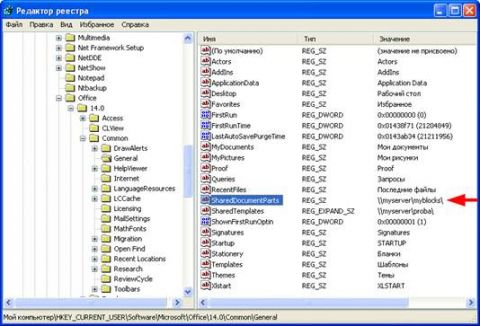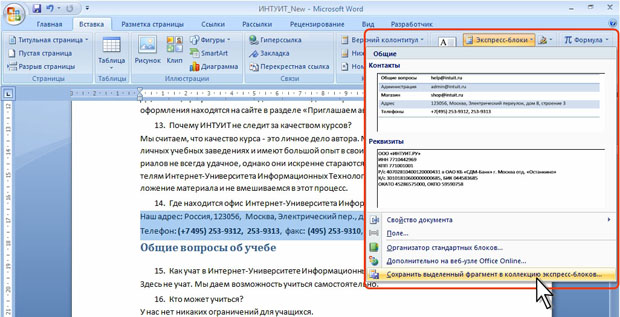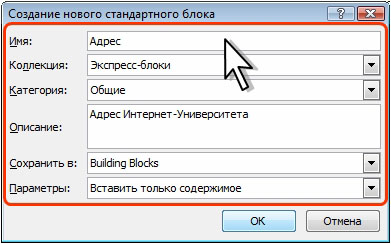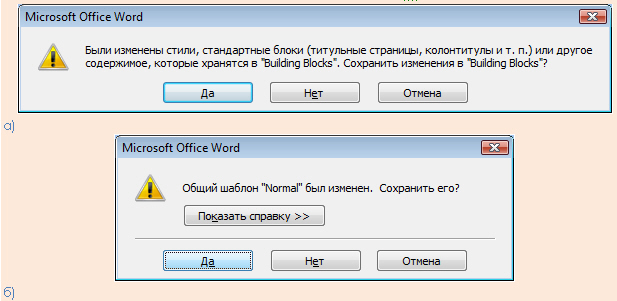Указанный текст не является допустимым именем стандартного блока что делать
Стандартные блоки документа может отсутствовать в шаблоне, который входит в состав рабочей группы шаблона в Word 2007 или Word 2010
Важно. Эта статья содержит сведения об изменении реестра. Убедитесь, что вы сделали резервную копию реестра перед внесением в него изменений. Убедитесь, что вы знаете, как восстановить реестр в случае возникновения проблем. Дополнительные сведения о том, как сделать резервное копирование, восстановление и изменение реестра, см. в следующей статье базы знаний Майкрософт:
256986 описание реестра Microsoft Windows
Симптомы
В Microsoft Office Word 2007 и Word 2010 стандартные блоки документа может отсутствовать в шаблоне, который является частью шаблона рабочей группы.
Причина
Эта проблема возникает, потому что путь рабочей группы для стандартных блоков шаблонов отличается от пути для обычных шаблонов.
Временное решение
Чтобы обойти эту проблему, воспользуйтесь одним из следующих методов:
Способ 1
Предупреждение При неправильном изменении реестра с помощью редактора реестра или иным способом могут возникнуть серьезные проблемы. Эти проблемы могут потребовать переустановить операционную систему. Корпорация Майкрософт не гарантирует, что эти проблемы можно решить. Вносите изменения в реестр на ваш собственный риск.
Чтобы задать ключ SharedDocumentParts в следующем подразделе реестра путь общего шаблона с помощью редактора реестра:
Чтобы сделать это, выполните следующие действия.
Нажмите кнопку Пуск, выберите пункт Выполнить, введите команду regedit и нажмите кнопку ОК.
Найдите и выделите следующий раздел реестра:
Office 2007:
HKEY_CURRENT_USER\Software\Policies\Microsoft\Office\12.0 Office 2010:
HKEY_CURRENT_USER\Software\Policies\Microsoft\Office\14.0
В меню Правка выберите пункт Создать и выберите Раздел.
Введите Общиеи нажмите клавишу ВВОД.
Найдите и выделите следующий раздел реестра:
Office 2007:
HKEY_CURRENT_USER\Software\Policies\Microsoft\Office\12.0 Office 2010:
HKEY_CURRENT_USER\Software\Policies\Microsoft\Office\14.0
В меню Правка выберите пункт Создать и выберите Раздел.
Введите Общиеи нажмите клавишу ВВОД.
В меню Правка выберите пункт Создатьи затем Строковый параметр.
В меню Правка выберите команду Изменить.
Введите SharedDocumentPartsи нажмите кнопку ОК.
Примечание. Установите значение ключа строки \\server\share.
Способ 2
Включение групповой политики для настройки общей папке для шаблонов. Чтобы сделать это, выполните следующие действия.
Примечание. Действия, описанные в способе 2 привести один и тот же параметр реестра как метод 1.
Копировать файл office12.adm или office14.adm в следующей папке:
Нажмите кнопку Пуск, выберите пункт выполнить, введите команду gpedit.mscи нажмите кнопку ОК.
В редакторе объектов групповой политики, щелкните правой кнопкой мыши Административные шаблоны в узле Конфигурация пользователяи затем нажмите кнопку Добавление и удаление шаблонов.
В диалоговом окне Добавление и удаление шаблонов нажмите кнопку Добавить, введите c:\windows\inf\office12.adm для Office 2007 для Office 2010 типа c:\windows\inf\office14.adm в поле имя файла и нажмите кнопку Открыть.
В области Общие пути дважды щелкните путь блоки построения рабочей группы.
В диалоговом окне путь блоки построения рабочей группы на вкладке Параметры выберите Включить переключатель и введите расположение блоков в формате \\server\share.
Дополнительные сведения
Действия по воспроизведению проблемы
Чтобы воспроизвести данную проблему, выполните следующие действия:
Создайте шаблон, содержащий один или несколько блоков. Чтобы сделать это, выполните следующие действия.
Запустите Word 2007 или Word 2010.
Нажмите кнопку Microsoft Office, а затем нажмите кнопку Создать.
В диалоговом окне « Новый документ » выберите Установленные шаблоны.
В области установленные шаблоны дважды щелкните имя шаблона.
Выберите область шаблона, в котором будет создан стандартного блока.
Щелкните вкладку Вставить Экспресс-блокии нажмите кнопку Сохранить выделение для быстрого частей.
Выберите GalleryName из раскрывающегося списка для галереии выберите из раскрывающегося списка «Категория» для категории.
D этап в раскрывающемся списке Сохранить в выберите имя шаблона и нажмите кнопку ОК.
Примечание. Повторите шаги с i для хранения всех стандартных блоков, которые требуется использовать совместно.
Создать структуру папок, например, \\server\share, а затем предоставить доступ к папке, используемой в данном месте рабочей группы.
Копировать шаблон, созданный на шаге 1d, в общую папку, созданную на шаге 2.
Задайте расположение \\server\share шаблонов рабочей группы. Чтобы сделать это, выполните следующие действия.
Нажмите кнопку Microsoft Office или вкладку «файл» и нажмите кнопку Параметры Word.
В окне Параметры Word нажмите кнопку Дополнительнои выберите Расположение.
В диалоговом окне Расположение выберите Общие шаблоныи нажмите кнопку Изменить.
В диалоговом окне Изменение расположения \\server\share введите в поле Имя папки и нажмите кнопку ОК.
Установите Word 2007 для определения расположения, в котором хранятся шаблоны, содержащие стандартные блоки. Чтобы сделать это, выполните следующие действия.
Нажмите кнопку Microsoft Office или вкладку «файл» и нажмите кнопку Параметры Word.
В окне Параметры Word щелкните Центр управления безопасностьюи нажмите кнопку Параметры центра управления безопасностью.
В диалоговом окне Центра управления безопасностью щелкните Надежные расположения, нажмите кнопку, чтобы Разрешить надежные расположения в моей сети (не рекомендуется)и нажмите кнопку Добавить новое расположение.
Стандартные блоки Microsoft Word 2010. Часть 2. Некоторые рецепты использования
В первой части этой публикации мы познакомились с основами использования стандартных блоков Microsoft Word 2010 и подробно разобрали параметры, которыми можно охарактеризовать каждый блок. Теперь мы рассмотрим более тонкие и частные приемы работы со стандартными блоками:
Используем дополнительные галереи для упорядочивания большого количества стандартных блоков
В такой ситуации стоит вспомнить о коллекциях блоков, которые не представлены на ленте: их названия начинаются в русской версии Word со слова «Настраиваемый» (рис. 1). Добавим эти дополнительные коллекции на ленту и приспособим для более комфортного упорядочивания пользовательских блоков.
Рис. 1. Наряду со стандартными коллекциями, которые отображаются на ленте, Word содержит и дополнительные коллекции, названия которых начинаются со слова «Настраиваемый».
Подключить дополнительные коллекции в Microsoft Word 2010 совсем просто. Ведь теперь пользователи могут самостоятельно настраивать ленту. Тех, кто пока не знаком с этим новшеством, отсылаем к развернутой статье OsZone.net «Как настроить ленту и панель быстрого доступа в Microsoft Office 2010».
Общая логика действий по решению поставленной задачи выглядит так:
Рис. 3. Результат настройки: у левого края вкладки Главная появилась новая группа Блоки, включающая три галереи.
В дальнейшем блоки можно сразу добавлять в нужную галерею. При этом важно не забывать зависимость, какая коллекция соответствует той или иной кнопке. Эту взаимосвязь всегда можно «подсмотреть», если навести мышь на галерею: во всплывающей подсказке отобразится ее техническое имя (рис. 4).
Рис. 4. Всплывающая подсказка переименованной команды отображает ее техническое имя.
Применяем стандартные блоки в элементах управления содержимым
Предположим, в нашем подразделении целый ряд сотрудников готовит проекты договоров по утвержденному шаблону. Подавляющая часть текста во всех договорах одна и та же, ее лучше защитить от случайных изменений. Редактирования требуют лишь два фрагмента договора: описание выполняемых работ и пункт, где определяется порядок оплаты. Причем каждое из этих двух мест в свою очередь основывается на одной из трех-четырех типовых формулировок.
Если в вашей практике встречаются подобные задачи, вы можете решить их, комбинируя стандартные блоки с элементами управления содержимым и защитой документа.
Действовать в этом случае следует примерно так:
Рис. 5. Если на ленте не отображается вкладка ленты Разработчик (синяя стрелка), ее нужно включить в диалоге Параметры Word (красная стрелка).
В результате получился документ, в котором большая часть текста не доступна для изменения, а в необходимых местах (в нашем примере их было два) есть раскрывающиеся галереи для выбора типовой формулировки. Желтый цветовой фон подсказывает, какие места документа доступны для редактирования (рис. 9). Когда формулировка выбрана из галереи, ее можно поправить, скажем, дополнить типовой текст об оплате конкретными суммами.
Рис. 9. В защищенном документе места, которые доступны для изменения, подсвечены желтым цветом.
Централизуем использование стандартных блоков
Прежде всего решим, в каком файле лучше собирать централизованно распространяемые блоки.
Рис. 10. В режиме конфигурирования к установщику Microsoft Office можно добавить собственные файлы, указав места их расположения.
Рис. 7. В реестр можно внести параметр, который укажет программе папку с групповыми файлами стандартных блоков.
Заключение
Разумеется, мы рассмотрели далеко не все сценарии и тонкости использования стандартных блоков Microsoft Word. Однако и сказанного достаточно, чтобы убедиться в наглядности и гибкости этого инструмента. Надеемся, эта публикация увеличит интерес к данной функции у пользователей самого популярного в нашей стране текстового редактора.
Создание стандартного блока
О стандартных блоках
Стандартные блоки можно использовать для хранения часто используемого текста и графических объектов. Это могут быть стандартные фразы писем, договоров, соглашений, списки рассылки, адреса и т.п. Блок может сохранять также параметры оформления хранимых данных (параметры шрифта, абзаца, границы и т.п.).
Word 2007 содержит встроенные стандартные блоки. Встроенные блоки предназначены для создания колонтитулов, установки нумерации страниц, добавления надписей, титульных страниц, таблиц и формул. Они обычно не содержат определенного текста, а предназначены для заполнения пользователем.
Блоки можно создавать самостоятельно и сохранять их в специальной коллекции блоков и в шаблоне документа.
Каждый блок имеет уникальное название, что позволяет быстро находить нужное содержимое.
Стандартные блоки Word 2007 являются своего рода аналогом элементов автотекста, используемого в предыдущих версиях Word. Более того, термин «автотекст» иногда используется и при работе в Word 2007. Например, после вставки стандартного блока в документ в списке отменяемых действий будет указано «добавление автотекста».
увеличить изображение
Рис. 2.7. Создание блока
Рис. 2.8. Установка параметров стандартного блока
После создания новых стандартных блоков или изменения их параметров при завершении сеанса работы с Word 2007 может появиться запрос на сохранение изменений в файле стандартных блоков (рис. 2.9, а), а также в шаблоне (рис. 2.9, б). В обоих случаях нажмите кнопку Да.
Рис. 2.9. Сохранение изменений в коллекции блоков и шаблоне
Нам важно ваше мнение! Был ли полезен опубликованный материал? Да | Нет
Использование экспресс-блоков и автотекста в Word
С помощью коллекции кратких частей можно создавать, хранить и повторно использовать элементы содержимого, включая автотекст, свойства документа (например, заголовок и автор) и поля. Эти многоязвные блоки содержимого также называются «блоками». Автотекст — это распространенный тип building block, который хранит текст и рисунки. Для поиска или изменения нужного блока можно использовать организатор.
Чтобы открыть коллекцию экспресс-боков, на вкладке Вставка в группе Текст нажмите кнопку Экспресс-блоки.
В этой статье
Выделите фразу, предложение или другой фрагмент документа, который нужно сохранить в коллекции.
На вкладке Вставка в группе Текст нажмите кнопку Экспресс-блоки и выберите пункт Сохранить выделенный фрагмент в коллекцию экспресс-блоков, если нужно, измените имя и добавьте описание, а затем нажмите кнопку ОК.
Примечание: Чтобы сохранить выделенный фрагмент как автотекст, на вкладке Вставка в группе Текст нажмите кнопку Экспресс-блоки и выберите пункт Автотекст, а затем — Сохранить выделенный фрагмент в коллекцию автотекста.
Выделите фразу, предложение или другой фрагмент документа, который нужно сохранить в коллекции.
На вкладке Вставка в группе Текст нажмите кнопку Экспресс-блоки и выберите пункт Сохранить выделенный фрагмент в коллекцию экспресс-блоков, если нужно, измените имя и добавьте описание, а затем нажмите кнопку ОК.
Примечание: Чтобы сохранить выделенный фрагмент как автотекст, в поле Коллекция в раскрывающемся списке выберите пункт Автотекст.
Работа со стандартными блоками
В Word 2007 строительные блоки похожи на записи автотекстов в предыдущих версиях. Однако при создании блоков можно организовать записи таким образом, чтобы определить, как пользователь использует их. Настраиваемый строительный блок помогает пользователям вставлять богатый контент в любом месте документа, используя отформатированный отформатированный выпадаемый список. При совместном создании элементов управления контентом строительные блоки позволяют быстро и легко разрабатывать мощные решения.
Объектная модель блоков здания включает три новых объекта и четыре новые коллекции. Это позволяет создать организационную структуру, которая работает для ваших конкретных потребностей, и изменить структуру для определенного решения. Новые объекты и коллекции перечислены в следующей таблице.
| Имя | Описание |
|---|---|
| BuildingBlock | Определенный вход блока здания. |
| BuildingBlocks | Коллекция записей блоков построения в шаблоне одного типа и категории. |
| BuildingBlockEntries | Коллекция всех строительных блоков в шаблоне. |
| BuildingBlockType | Тип блока здания. |
| BuildingBlockTypes | Коллекция типов блоков здания. |
| Категория | Категория строительных блоков. |
| Категории | Коллекция категорий строительных блоков. |
Понимание строительных блоков
Строительные блоки организованы по типам и категориям. Типы блоков здания состоят из ограниченного числа констант WdBuildingBlockTypes. Несмотря на ограниченное число этих констант, это число не является небольшим. Существует 35 различных констант WdBuildingBlockTypes. Эти типы помогают определить и организовать строительные блоки, и, хотя вы не можете создать дополнительные типы блоков зданий, можно создать неограниченное количество категорий для каждого типа.
Категории состоят из неограниченного количества строк, которые можно определить для организации настраиваемого строительного блока. Строительные блоки хранятся в шаблонах. По умолчанию шаблоны, включенные в Word, имеют категории строительных блоков, такие как «General» и «Built-In». Однако вы не ограничены только категориями, включенными в эти шаблоны. Категория может быть любой строкой, которую вы определяете. Типы и категории объясняются позже в этом разделе.
Так как можно упорядостить строительные блоки на типы и категории, строительные блоки могут быть невероятно гибкими. Например, вы можете иметь строительный блок с именем «Title», который имеет тип wdTypeBibliography и категорию «Названия книг» и другой строительный блок с именем «Title», который имеет тип wdTypeBibliography и категорию «Названия фильмов», а затем вы можете иметь еще один строительный блок с именем «Title», который имеет тип wdTypeCustomHeaders и категорию «Названия книг» и т. д. Невероятная гибкость, обеспечиваемая строительными блоками, помогает создавать настраиваемые решения без написания кода.
Тем не менее, строительный блок также программируемый. Вы можете создавать новые строительные блоки, удалять строительные блоки и программным образом управлять строительными блоками. Вы также можете следить за тем, как пользователи вставляют новые строительные блоки в документ с помощью события BuildingBlockInsert. Кроме того, вы можете использовать строительные блоки с средствами управления контентом, чтобы еще больше контролировать, какие блоки можно вставить в свои документы. Например, для фильтрации типов строительных блоков, которые видит пользователь, можно использовать управление контентом строительного блока, что означает, что пользователь не может вставить строительный блок в документ, который не разрешен в определенном месте в документе. В следующих разделах приводится несколько примеров, которые показывают, как программным образом использовать объекты строительных блоков для работы со строительными блоками.
Простые задачи
В следующих разделах приводится простой пример выполнения определенных задач с помощью объектов строительного блока. Дополнительные примеры кода можно найти в темах объекта и во многих темах для членов.
Создание настраиваемой строительной блокировки
Создание настраиваемого строительного блока так же просто, как и использование метода Add для коллекции BuildingBlockEntries. Вы также можете использовать метод Add для коллекции BuildingBlocks; однако этот метод может привести к ошибке во время работы, если в настоящее время нет строительных блоков для указанного типа или категории. Как поясняется в таблице объектов, коллекция BuildingBlocks — это коллекция строительных блоков для определенного типа и категории. Коллекция BuildingBlocksEntries содержит все строительные блоки для шаблона. Поэтому предпочтительным способом программным образом добавлять новые строительные блоки является использование метода Add для коллекции BuildingBlockEntries.
В следующем примере кода свернут текущий выбор, создается диапазон и указывается текст для диапазона, а затем добавляется выбор в качестве настраиваемого строительного блока в коллекцию записей строительных блоков в шаблоне, присоединенного к текущему документу.
Добавление новой категории
Как упоминалось ранее, можно добавить неограниченное количество категорий. Однако для коллекции Categories нет метода Add. Поэтому, чтобы добавить новую категорию в коллекцию, необходимо добавить новый строительный блок. Например, в предыдущем примере кода, если категория «Названия книг» не существует при запуске кода, Word добавляет его в коллекцию Категорий.
Доступ к существующему строительному блоку
В какой-то момент вы хотите получить доступ к одному из строительных блоков, который у вас есть, будь то настраиваемый строительный блок или один из встроенных блоков. Вы можете использовать коллекцию BuildingBlockEntries; однако, поскольку строительные блоки могут иметь одно и то же имя, необходимо определить тип и категорию для строительного блока, прежде чем знать, какой из них требуется вернуть. Поэтому лучший способ доступа к существующим строительным блокам — это через коллекцию BuildingBlocks.
В следующем примере кода можно получить доступ к строительному блоку, который был добавлен в предыдущем примере кода.
Вставка строительного блока в документ
После доступа к строительному блоку используйте метод Insert объекта BuildingBlock, чтобы вставить его в документ. Следующий пример кода расширяет предыдущий пример кода, добавляя строку для вставки здания в активный документ в точке вставки (или для замены выбранного текста, если выбран текст).
При вставке строительного блока с помощью ленты Word автоматически определяет определенные вещи о строительном блоке, например, где вставить его; однако при вставке строительного блока в объектную модель автоматически не происходит ни одного встроенного интеллекта. Например, при вставке блока построения загона с помощью ленты Word автоматически определяет замену существующего загона. При вставке одного и того же блока построения загона с помощью объектной модели необходимо четко указать, где разместить текст блока здания.
Фильтрация списка строительных блоков в области управления контентом
Если объединить строительные блоки с управлением контентом, можно отфильтровать, какие блоки могут быть доступны пользователю. Это можно сделать с помощью управления контентом и события. Когда пользователь вводит управление контентом, событие ContentControlOnEnter для объекта Document загореется. Это событие имеет параметр для активного управления контентом. Вы можете определить, является ли управление контентом управлением контентом строительного блока. Если это так, вы используете свойство BuildingBlockType и свойство BuildingBlockCategory для определения типа и категории для фильтрации списка строительных блоков, доступных для управления контентом. При этом указывается, какие строительные блоки будут указаны в загоновке управления контентом.
В следующем примере кода предполагается, что в документе имеется по крайней мере один контроль контента. Если управление контентом является управлением контентом строительного блока, список блоков, отображающихся в списке блоков здания в загоне управления контентом, включает только те, которые добавлены с помощью субраутина AddCustomBuildingBlock, показанного ранее в этой теме. Дополнительные сведения о средствах управления контентом см. в материалах Working with Content Controls.
Поддержка и обратная связь
Есть вопросы или отзывы, касающиеся Office VBA или этой статьи? Руководство по другим способам получения поддержки и отправки отзывов см. в статье Поддержка Office VBA и обратная связь.